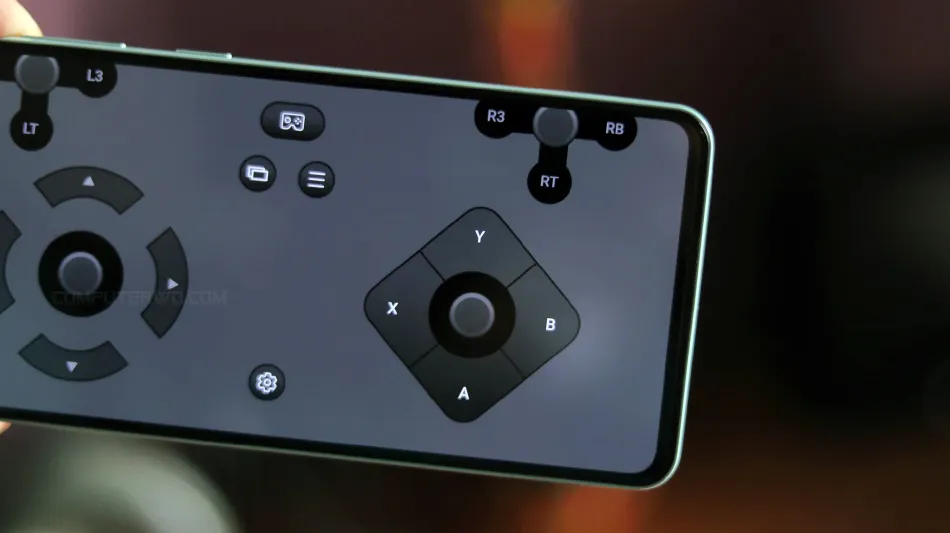تمتلك هواتف أندرويد مزايا وإمكانيّات هائلة توفّرها للمُستخدمين بجودة عالية
وبأثمان تنافسيّة
مُقارنةً بمثيلاتها من آبل، وهو ما جعل أندرويد يحظى بثقة
ما يزيد عن 3.9 مليار مُستخدمًا نشطًا
في 190 دولة حول العالم وفقًا لأحدث الإحصائيّات ليُصبح بذلك
أندرويد هو نظام التشغيل
الأكثر استخدامًا والأوسع انتشارًا في مُختلف أنحاء العالم، ولتُشكّل أجهزة
الأندرويد نحو 70 بالمائة من الهواتف الذكيّة والأجهزة المحمولة في العالم في
الوقت الحاليّ. لا ينتهي الأمر عند
الميزات الأساسيّة المعروفة، فباستخدام
التطبيقات المُناسبة
يُمكنك الحصول على المزيد والمزيد من الميزات والإمكانيّات الرائعة التي رُبّما
لم تُجرّبها بعد. وفي هذا المقالة نُسلّط الضوء على مجموعة من الميزات
والإمكانيّات المُتاحة على أجهزة الأندرويد، والتي تفتح الباب لمزيد من
الاستخدامات غير التقليديّة.
استخدامات ذكية لهاتفك الأندرويد
شحن الأجهزة الأخرى لاسلكيًّا
يهتم مُعظم الأشخاص بشحن بطّاريات هواتفهم الذكيّة قبل الخروج من المنزل أو حتّى
حمل شاحن الهاتف معهم إلى الخارج لتفادي الوقوع في مأزق نفاذ البطّاريّة المفاجئ
وهم في أمسّ الحاجة لإجراء مُكالمة عاجلة، ولكنّك قد لا تنتبه إلى مستوى شحن بعض
الأجهزة الذكية الأخرى قبل أن تأخذها معك إلى خارج المنزل، لتجد بعد ذلك أن
بطّاريّة ساعتك الذكيّة أو سمّاعات الأذن اللاسلكيّة قد نفذت بالكامل وليس معك
الكابل المُخصّص لشحنها. إذا كانت بطّارية هاتفك ممتلئة فليس هُناك مُشكلة في هذه
الحالة، إذ يُمكنك استخدام بطّاريّة هاتفك الأندرويد لشحن الأجهزة الذكيّة الأخرى
لاسلكيًّا.
تتوفّر هذه الميزة المُذهلة، والتي يُطلق عليها اسم «Wireless PowerShare» أو «Battery Share» في بعض
أنواع هواتف الأندرويد الحديثة، مثل هاتف جوجل بكسل، ولتفعيلها واستخدامها تأكّد أوّلًا من إزالة أي مُلحقات معدنية تتّصل
بالوجه الخلفيّ للهاتف، ثُمّ افتح تطبيق "Settings" على الهاتف،
وانتقل إلى "Battery"، ثُمّ حدّد "Battery Share". الآن ما عليك سوى وضع هاتفك الأندرويد مقلوبًا على وجهه فوق سطح
مستوي، ثُمّ وضع الجهاز الآخر الذي تُريد شحنه على مُنتصف اللوحة الخلفيّة للهاتف
لكي يبدأ الشحن. ولتفادي استنفاذ شحن بطّاريّة الهاتف بالكامل يُمكنك ضبط إيقاف
عمليّة الشحن وتعطيل مُشاركة البطّاريّة تلقائيًّا بمُجرّد انخفاض مُستوى شحن
بطّاريّة الهاتف عن حدّ مُعيّن يتراوح من 50-10%.
مُراقبة أنشطة اللياقة البدنيّة
إذا كُنت مُهتمًّا بصحّتك الجسمانيّة ولياقتك البدنيّة فلابُدّ أنّك فكّرت من قبل
في اقتناء أحد الأجهزة الذكيّة القابلة للارتداء كالساعات الذكيّة، والتي تأتي
مزوّدة بتطبيقات مُخصّصة لكي تُساعدك على الانتظام في مُمارسة أنشطة اللياقة
البدنيّة ومُتابعة مدى تقدّمك اليوميّ من خلال تتبُّع قياساتك الحيويّة وحساب عدد
الخطوات التي تمشيها يوميّا وعدد السعرات الحراريّة التي تحرقها أثناء المشي.
والآن إليك الخبر السار، وهو أنّك لست مُضطرًّا لشراء أجهزة مُتابعة اللياقة
البدنيّة المُخصّصة إذ يُمكنك عمل نفس الشيء باستخدام هاتفك الأندرويد فقط. كُلّ
ما تحتاجه هو تطبيق Google Fit الذي يستغل مُستشعرات هاتفك ويستمدّ منها البيانات اللازمة لمُتابعة
لياقتك البدنيّة فيقيس المسافات التي تقطعها وعدد الخطوات التي تمشيها يوميًّا
وعدد الدقائق التي تستغرقها في نشاط مثل المشي أو الركض ويحسب من هذه المُعطيات
عدد السُعرات الحراريّة التي قُمت بحرقها على مدار اليوم.
وبخلاف المشي والجري، يُمكن للتطبيق أن يُساعدك أيضًا على تتبُّع أداءك وقياس مدى
انتظامك في التمارين اليوميّة في أنواع أخرى من الأنشطة الرياضيّة والبدنيّة
كركوب الدرّاجات ورفع الأثقال، كما يُساعدك على تنظيم نومك من خلال
تتبُّع عدد الساعات التي تستغرقها في النوم يوميًّا. يتميز Google Fit
بواجهة مُستخدم بسيطة ويُمكن ربطه أيضًا بالساعات الذكيّة وأجهزة
اللياقة البدنيّة المُتخصّصة الأخرى متى توفّرت لديك،
وفي هذه الحالة يُمكن للتطبيق أن يُعطي أفضل ما لديه من نتائج وأكثرها دقّة، إلى
جانب قُدرته على جمع بيانات لياقتك البدنيّة وقياساتك الصحّية والاحتفاظ بها في
مكان واحد.
قياس مُعدّل ضربات القلب
وإلى جانب تتبُّع أنشطة اللياقة البدنيّة، يُمكن لتطبيق Google Fit وبعض
التطبيقات الأخرى المُخصّصة للأندرويد أن تُساعدك على مُراقبة حالتك الصحيّة من
خلال قياس بعض وظائفك الحيويّة كقياس مُعدّل ضربات القلب. لا تُعطي هذه التطبيقات
بطبيعة الحال نتائج دقيقة للغاية مُقارنةً بالأجهزة الطبّية المُتخصّصة
المُستخدمة في المُستشفيات والعيادات والمنشآت الصحّية، ولكنّها يُمكن أن تكوّن
لديك صورة عامّة عن حالتك الصحيّة وتساعدك على اكتشاف أيّ هبوط كبير أو ارتفاع
كبير في مُعدّل ضربات قلبك عند حدوثه لكي تُسارع في طلب الرعاية الصحيّة اللازمة.
ولقياس مُعدّل ضربات القلب باستخدام هاتفك الأندرويد، عليك بفتح تطبيق Google Fit
على الهاتف، والانتقال إلى قسم "Home"، ثُمّ تحديد "Heart Rate"، والضغط على علامة الزائد، ثُمّ وضع
إصبعك على الكاميرا الخلفيّة للهاتف والانتظار ريثما يقيس التطبيق نبضك ويحسب
منها مُعدّل ضربات القلب. قد لا يدعم تطبيق Google Fit هذه الميزة على بعض أنواع
هواتف وأجهزة الأندرويد، وفي هذه الحالة يُمكن قياس مُعدّل ضربات القلب باستخدام
أحد التطبيقات الخارجيّة التي توفّر مزايا مُماثلة مثل تطبيق Cardiograph
المتوافق مع أجهزة الأندرويد.
قياس الأبعاد وضبط الزوايا
يستطيع هاتفك الذكيّ في الواقع عمل الكثير والكثير من الأشياء المُبهرة بفضل
المُستشعرات والكاميرات المُدمجة. ومن بين الاستخدامات المُفيدة لهاتفك الأندرويد
في الحياة اليوميّة هي إمكانيّة استخدامه كميزان رقميّ للأسطح وكأداة قياس رقميّة
للأطوال والارتفاعات. تخيّل على سبيل المثال أنّك تُريد تعليق لوحة على الجدار
وترغب في تثبيت جوانبها بشكل رأسيّ تمامًا ليس به أيّ ميل، أو أنّك تُريد قياس
طول أو عرض أو ارتفاع جسم معيّن أو قياس مساف مُعيّنة ولا تتوفّر لديك أدوات
وأشرطة القياس التقليديّة اللازمة.
كُلّ ما تحتاجه هو تطبيق AR Ruler الذي يستخدم كاميرا الهاتف لقياس الأبعاد والتحقّق من استواء الأسطح والخطوط الأفقيّة
والرأسيّة. يُمكنك فتح التطبيق
والبدء في استخدامه، فلقياس الأبعاد ما عليك سوى توجيه كاميرا الهاتف إلى نُقطة
بداية الجسم أو السطح المُراد قياس أبعاده، والضغط على زرّ الدائرة الموجود في
مُنتصف الجزء السُفليّ من نافذة التطبيق، والذي يُشبه زرّ الغالق في تطبيق
الكاميرا، ثُم تحريك الكاميرا على طول الجزء المُراد قياسه، والضغط على زرّ
الدائرة مرّة أخرى عند الوصول إلى نُقطة نهاية القياس. يُمكن للتطبيق إجراء
العديد من أنواع القياسات كقياس الأطوال والأبعاد والمسافات، أو قياس الحجم، أو
قياس نصف قُطر دائرة، كما يُتيح لك اختيار وحدة القياس المُستخدمة من بين وحدات
الملليمتر، والسنتيمتر، والمتر، والبوصة، والقدم، والياردة.
عند استخدام التطبيق للتحقّق من استواء الأسطح والخطوط سوف يظهر لك على الشاشة
شبكة من الخطوط الرأسيّة والأفقيّة يُمكنك مُطابقتها مع حواف الشكل المطلوب
للتحقّق من استوائه. هُناك تطبيقات أخرى مُخصّصة للأندرويد يُمكن استخدامها أيضًا
للتحقق من استواء الأسطح مثل Bubble Level، وهو مجّاني لكن يتضمّن
عمليّات شراء داخليّة. قد يتفاوت مستوى دقّة القياسات المأخوذة من هذه التطبيقات،
بالإضافة إلى وجود حدود لأقصى مسافة تستطيع قياسها، ومع هذا تظلّ حلول مُفيدة في
بعض المواقف والحالات الطارئة.
اختبار أجهزة التحكُّم عن بُعد
يحدُث في بعض المواقف أن تحاول تشغيل شاشة التليفزيون أو التحكُّم في جهاز
الريسيفر أو تشغيل مُكيّف الهواء باستخدام جهاز التحكُّم عن بُعد (الريموت
كنترول) دون أن تجد استجابة، وهنا تنتابك الحيرة فلا تعرف إن كان الجهاز نفسه قد
تعطّل أو أنّ بطّاريّة الريموت كنترول قد نفذت. يُمكن ببساطة حسم هذه المسألة
واكتشاف أيّ الجهازين لا يعمل باستخدام هاتفك الذكيّ.
تُرسل مُعظم أجهزة التحكُّم
عن بُعد لكي تتحكُّم في تشغيل شاشات التليفزيون والأجهزة المنزليّة الأخرى أشعّة
لا يُمكن رؤيتها بالعين المُجرّدة تُعرف باسم «الأشعّة تحت الحمراء (IR)»، ومع
هذا يُمكن لكاميرا هاتفك رصد هذا النوع من الأشعّة وإظهارها كنقطة مُضيئة عند
خروجها من الطرف المُرسل الموجود في جهاز التحكُّم عن بُعد.
كُلّ ما عليك فعله
لمعرفة إذا كان الريموت كنترول يعمل أما لا هو توجيه كاميرا هاتفك إلى الجزء الذي
يُشبه المصباح، والمُستخدم لإرسال الأشعّة تحت الحمراء، ثُمّ التقاط صورة
بالتزامن مع ضغط أزرار جهاز التحكُّم عن بُعد، فإذا كان الجهاز يعمل سوف تُلاحظ
وجود إضاءة خافتة صادرة من المصباح في نقطة خروج الأشعة، وإذا كانت بطّاريّة
الريموت كنترول قد نفذت أو أنّه لا يعمل لأي سبب سيظهر المصباح في الصورة
منطفئًا.
التحكُّم في الكمبيوتر عن بُعد
إذ كُنت تمتلك جهاز كمبيوتر يعمل بنظام التشغيل ويندوز، فيُمكنك ربطه بهاتفك
الأندرويد والتحكُّم فيه عن بُعد باستخدام الهاتف من خلال تطبيقات مثل Chrome Remote Desktop وMicrosoft Remote Desktop. تسمح لك هذه التطبيقات بالاتّصال
بجهاز الكمبيوتر الخاص بك والتعامل معه وأنت خارج المنزل، وفتح الملفّات
والمُستندات المُختزنة عليه من خلال الهاتف كأنّك تجلس أمامه بالضبط. تستغرق
عمليّة الربط وضبط الإعدادات الأوليّة وقتًا طويلًا بعض الشيء، ولكنّها في
النهاية ستكون مُفيدة بدرجة كبيرة وتوفّر لك الوقت والجُهد إذا أردت الوصول إلى
بيانات عاجلة محفوظة على الكمبيوتر ولا تحتمل الانتظار لحين عودتك إلى المنزل.
الاستخدام كوحدة تحكُّم للألعاب
إذا كُنت من مُحبّي ألعاب الفيديو وتمتلك بالفعل جهاز كمبيوتر مُخصّص للألعاب
يعمل بنظام الويندوز، وقد سئمت الجلوس أمام شاشة الكمبيوتر لساعات طويلة، يُمكنك
الاسترخاء قليلًا ومواصلة اللعب باستخدام هاتفك الأندرويد بعد تحويله إلى وحدة
تحكُّم ألعاب مقترنة. يتطلّب هذا منك في البداية تنزيل وتثبيت برنامج PC Remote Receiver على الكمبيوتر الذي تستخدمه للألعاب، والذي يعمل بنظام الويندوز، ثُمّ
تنزيل وتثبيت تطبيق PC Remote على هاتفك الأندرويد، وبعدها يُمكنك ربط الهاتف
بالكمبيوتر إمّا سلكيًّا عبر كابل USB، أو لاسلكيًّا عبر البلوتوث أو شبكة الواي
فاي، لكي تظهر على شاشة هاتفك أزرارًا افتراضيّة تُحاكي أزرار وحدة تحكُّم
الألعاب الفعليّة ومن ثمّ يُمكنك مواصلة التسلية والاستمتاع باللعب دون إجهاد
نفسك بالجلوس المطوّل أمام شاشة الكمبيوتر.
أصبحت هواتف الأندرويد متطوّرة إلى حدّ مروّع، فبعض أنواع هواتف الأندرويد
الحديثة يُمكنك حتّى تحويلها إلى جهاز كمبيوتر صغير بواجهة مُستخدم شبيهة بواجهة
سطح المكتب من خلال إقرانها بلوحة مفاتيح وماوس لاسلكيّان، واستخدام بعض
التطبيقات المُخصّصة وربطه، لم يعُد استخدام الهاتف الذكي يقتصر على المُكالمات
الهاتفيّة والمُراسلات واستخدام الإنترنت فقط، فلا تزال هُناك المزيد والمزيد من
التجارب الرائعة بانتظارك.